如何通过电脑更改桌面图标大小(简单操作教程)
21
2024-09-23
随着电脑使用的普及,桌面图标已经成为我们日常工作中必不可少的元素之一。然而,有时候由于各种原因,我们可能会发现桌面上的某些图标不见了。这种情况下,不要惊慌,通过以下简单的操作,您可以轻松地恢复丢失的桌面图标。
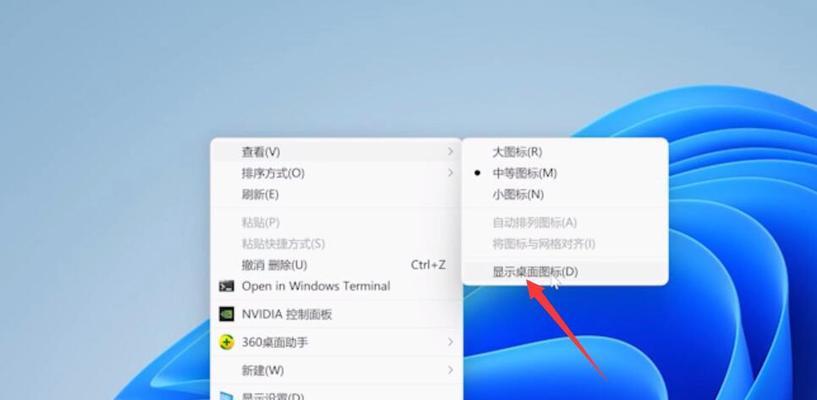
检查回收站是否有被删除的图标
许多人习惯将桌面上的图标直接删除,而不是放入回收站。在进行其他操作之前,请先检查回收站中是否有您丢失的图标。
重新启动电脑
有时候,桌面图标不见了可能只是系统故障导致的暂时性问题。尝试重新启动电脑,通常可以解决此问题。
检查桌面图标设置
在某些情况下,可能是您的桌面设置发生了变化,导致图标不可见。右键点击桌面,选择“显示设置”或“个性化”,然后检查“桌面图标设置”选项,确保所需的图标被选中显示。
通过文件资源管理器恢复图标
如果您发现桌面上的某个图标丢失,可以通过打开文件资源管理器,找到该图标对应的文件,并将其拖回到桌面上即可恢复。
使用系统还原功能
系统还原是Windows操作系统提供的一种功能,可以将系统恢复到之前的某个状态。如果您怀疑是最近的系统更新导致了桌面图标不见,可以尝试使用系统还原功能将系统回滚到之前的状态。
重建图标缓存
桌面图标不见可能是由于图标缓存文件损坏导致的。您可以通过以下步骤重建图标缓存:在Windows资源管理器中,点击“查看”选项卡,然后勾选“隐藏项目”和“文件名扩展名”,接下来,进入以下路径:C:\Users\用户名\AppData\Local,删除IconCache.db文件,并重新启动电脑。
重新安装相关程序
如果您发现某个特定的程序的图标不见了,可能是程序文件损坏导致的。尝试重新安装该程序,通常可以解决此问题。
运行系统修复工具
Windows操作系统提供了一系列的修复工具,可以帮助解决各种系统问题。您可以尝试运行系统修复工具,例如“系统文件检查器”(SFC)或“故障排除工具”,以修复可能导致桌面图标不见的问题。
修改注册表项
如果以上方法都无效,您可以尝试通过修改注册表项来恢复丢失的桌面图标。请注意,在修改注册表之前,请备份您的注册表以防止意外发生。
使用第三方恢复工具
如果您不熟悉操作系统的高级设置或不愿意冒风险,还可以使用一些第三方的桌面图标恢复工具。这些工具通常具有简单易用的界面,可以自动扫描和恢复丢失的桌面图标。
联系技术支持
如果您尝试了上述所有方法仍然无法恢复丢失的桌面图标,那么最好的解决办法就是联系相关的技术支持团队。他们通常有经验丰富的专家可以提供更深入的指导和解决方案。
保持系统更新
及时更新操作系统和相关程序可以帮助预防桌面图标丢失的问题。建议您定期检查并安装系统和程序的更新。
定期备份桌面图标布局
为了防止意外情况导致桌面图标丢失,建议您定期备份桌面图标布局。您可以使用第三方工具或简单的复制和粘贴方法来实现此目的。
避免使用系统清理工具
一些系统清理工具可能会错误地将桌面图标识别为垃圾文件并将其删除。为了避免桌面图标丢失的风险,建议谨慎使用系统清理工具。
养成整理桌面习惯
为了避免桌面图标丢失的困扰,最好养成定期整理桌面的习惯。通过将文件和图标分类整理,您可以更方便地找到需要的内容,同时减少图标丢失的可能性。
虽然桌面图标丢失可能会给我们带来一些不便,但通过一些简单的操作,我们可以很容易地恢复它们。检查回收站、重新启动电脑、调整桌面设置、恢复文件、系统还原等方法都可以帮助我们解决这个问题。如果这些方法都无效,我们可以尝试使用第三方恢复工具或联系技术支持团队。保持系统更新、备份桌面图标布局、避免使用系统清理工具以及定期整理桌面,都是预防桌面图标丢失的有效措施。
电脑是现代人生活中必不可少的工具,而桌面图标作为电脑操作界面的重要组成部分,在使用电脑时经常会出现消失的情况,给用户的正常操作带来一定的困扰。本文将介绍一种简单的方法来解决桌面图标消失的问题,让您的电脑恢复到原来的状态。
检查桌面图标是否隐藏
我们需要确定桌面图标是否真的消失了,或者只是被隐藏起来了。鼠标右键点击桌面,选择“查看”选项,查看菜单中是否有“显示桌面图标”的选项,如果有,则说明图标只是被隐藏了,点击该选项即可将图标显示出来。
通过快捷键恢复桌面图标
在桌面上按下键盘上的“Ctrl”和“Shift”键,并同时按下“Esc”键,这个快捷键组合可以打开任务管理器。在任务管理器中,找到“进程”选项卡,然后在该选项卡中点击“文件”菜单,并选择“新任务运行”。在弹出的对话框中,输入“explorer.exe”并点击“确定”按钮,这样就可以重新启动资源管理器,恢复桌面图标的显示。
通过系统设置恢复桌面图标
如果以上方法都不能解决问题,我们可以尝试通过系统设置来恢复桌面图标。右键点击桌面,选择“个性化”选项。在打开的窗口中,点击左侧菜单中的“主题”选项,然后再点击右侧的“桌面图标设置”。在弹出的对话框中,选择需要显示的图标,并点击“应用”按钮,即可恢复相应的桌面图标。
重新安装相关软件恢复桌面图标
有时候,桌面图标消失可能是由于相关软件的问题造成的。在这种情况下,我们可以尝试重新安装相关软件来解决问题。打开控制面板,在控制面板中选择“程序”或“程序和功能”选项,找到与桌面图标相关的软件,并选择卸载或移除。完成后,重新下载并安装该软件,然后重启电脑,即可看到桌面图标恢复正常。
删除病毒或恶意软件恢复桌面图标
有时候,桌面图标消失可能是由于电脑感染了病毒或恶意软件造成的。在这种情况下,我们需要使用杀毒软件或安全软件进行扫描和清理。确保电脑已连接到互联网,然后运行杀毒软件或安全软件进行全盘扫描。如果发现病毒或恶意软件,按照软件的提示进行清理操作。清理完成后,重新启动电脑,桌面图标应该能够恢复正常。
修复系统文件恢复桌面图标
如果以上方法都无法解决问题,可能是系统文件损坏导致的。在这种情况下,我们可以尝试使用系统自带的修复工具来修复系统文件。打开控制面板,在控制面板中选择“程序”或“程序和功能”选项,找到“Windows系统”或类似的选项,并选择“更改”或“修复”。然后按照提示进行操作,等待修复完成后重新启动电脑,桌面图标应该能够恢复。
恢复系统到之前的时间点
如果以上方法仍然无效,我们可以尝试将系统恢复到之前的一个时间点。Windows操作系统提供了系统还原功能,可以将电脑恢复到之前的状态。打开控制面板,在控制面板中选择“系统和安全”选项,然后选择“恢复”选项。在打开的窗口中,选择“打开系统还原”并按照提示进行操作,选择一个恢复点并开始恢复。等待恢复完成后重新启动电脑,桌面图标应该能够恢复。
使用第三方桌面管理工具恢复桌面图标
如果以上方法仍然无法解决问题,我们可以尝试使用第三方桌面管理工具来恢复桌面图标。这些工具通常具有更多的设置选项,可以更好地管理桌面图标。可以在互联网上搜索并下载适合自己的桌面管理工具,并按照软件提供的说明进行操作,恢复桌面图标。
联系专业技术人员寻求帮助
如果您不熟悉电脑操作或以上方法都无效,我们建议您联系专业技术人员寻求帮助。专业技术人员可以帮助您诊断和解决问题,确保您的电脑恢复到原来的状态。
注意备份重要文件
在进行任何操作之前,我们都建议您注意备份重要文件。虽然恢复桌面图标的过程通常不会导致数据丢失,但意外情况总是可能发生的。在进行任何操作之前,请确保您已备份重要文件,以免数据丢失。
避免随意更改系统设置
为了避免桌面图标消失的问题,我们应该避免随意更改系统设置。在进行一些不熟悉的操作之前,最好先了解相关知识或咨询专业人士,以免造成不必要的麻烦。
及时安装系统更新
系统更新可以修复一些已知的问题和漏洞,提高系统的稳定性和安全性。我们应该及时安装系统更新,以确保系统的正常运行。
定期清理垃圾文件
垃圾文件可能会占用系统资源并导致一些问题的发生。定期清理垃圾文件可以释放系统资源并提高电脑的运行效果。
使用正版软件
使用正版软件可以保证软件的质量和稳定性,并得到厂商的技术支持。我们应该尽量使用正版软件,以避免一些不必要的问题。
养成良好的使用习惯
养成良好的使用习惯可以减少一些问题的发生。比如,不随意下载和安装软件、不访问不安全的网站、不点击不明链接等等。
通过以上方法,我们可以解决桌面图标消失的问题,让电脑恢复到原来的状态。在遇到桌面图标消失的问题时,可以依次尝试以上方法,一般情况下能够解决问题。如果问题仍然存在,建议您联系专业技术人员寻求帮助。同时,我们也要注意备份重要文件、定期更新系统、清理垃圾文件、使用正版软件,并养成良好的使用习惯,以保证电脑的正常运行。
版权声明:本文内容由互联网用户自发贡献,该文观点仅代表作者本人。本站仅提供信息存储空间服务,不拥有所有权,不承担相关法律责任。如发现本站有涉嫌抄袭侵权/违法违规的内容, 请发送邮件至 3561739510@qq.com 举报,一经查实,本站将立刻删除。